Sa pagdating Apple Pay Ang pagbabayad para sa mga pagbili ay naging mas madali. Ngunit hindi alam ng lahat na maaari rin itong gawin sa Internet.
Sasabihin namin sa iyo kung paano gumawa ng mga pagbili gamit ang Apple Pay online. Ang lahat ng mga opsyon ay isinasaalang-alang gamit ang re: Store website bilang isang halimbawa.
Saan at paano gumagana ang Apple Pay Web
Maaari kang magbayad para sa iyong pagbili sa anumang website gamit ang Suporta ng Apple Magbayad. Bilang isang tuntunin, ito ay sinabi sa home page website o pahina ng produkto.
Upang magbayad para sa mga pagbili sa mga website, dapat mong isaalang-alang ang ilang mandatoryong kundisyon:
Sa pamamagitan ng iPhone o iPad
Hakbang 1. Piliin ang kinakailangang produkto.
Hakbang 2
Hakbang 3
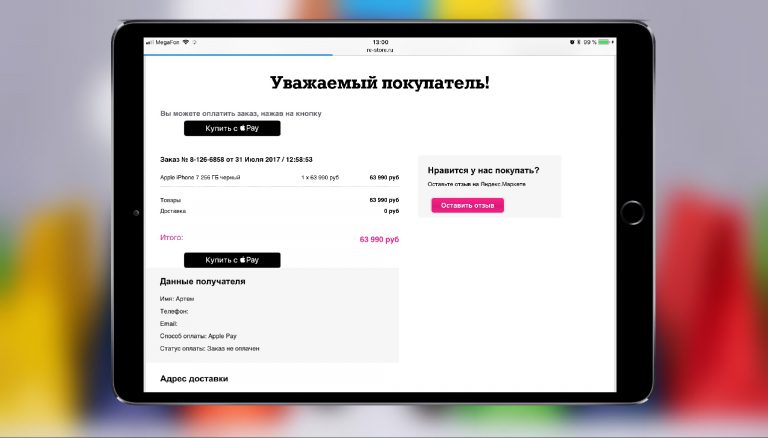
Hakbang 4. I-click ang Bumili gamit ang Apple Pay. Inilagay namin ang aming daliri dito.
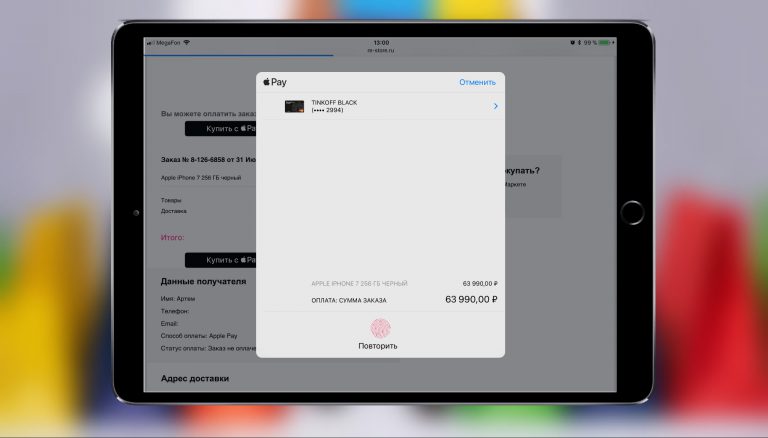
Magbayad gamit ang Mac at iPhone
Isinasaalang-alang ng pamamaraang ito ang isang MacBook na wala pindutin ang scanner ID. Ang lahat ng mga hakbang ay magkapareho, ginagamit lang namin ang built-in na fingerprint scanner sa halip na ang iPhone.
Hakbang 1. Piliin ang kinakailangang produkto.
Hakbang 2. Nagpapatuloy kami sa paglalagay ng iyong order, na nagpapahiwatig ng lahat ng kinakailangang impormasyon tungkol sa iyong sarili at sa lugar ng paghahatid.
Hakbang 3. Piliin ang paraan ng pagbabayad ng Apple Pay. Pindutin ang pindutan ng Kumpirmahin ang order.
Hakbang 4. I-click ang Bumili gamit ang Apple Pay. Naka-on Screen ng MacBook may lalabas na notification sa pagbabayad.
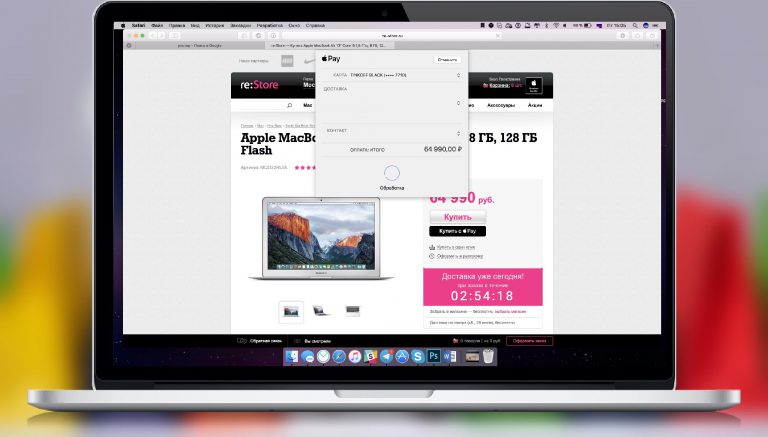
Hakbang 5. Ina-unlock namin ang iPhone, makakatanggap ito ng abiso tungkol sa pangangailangang kumpirmahin ang pagbili.
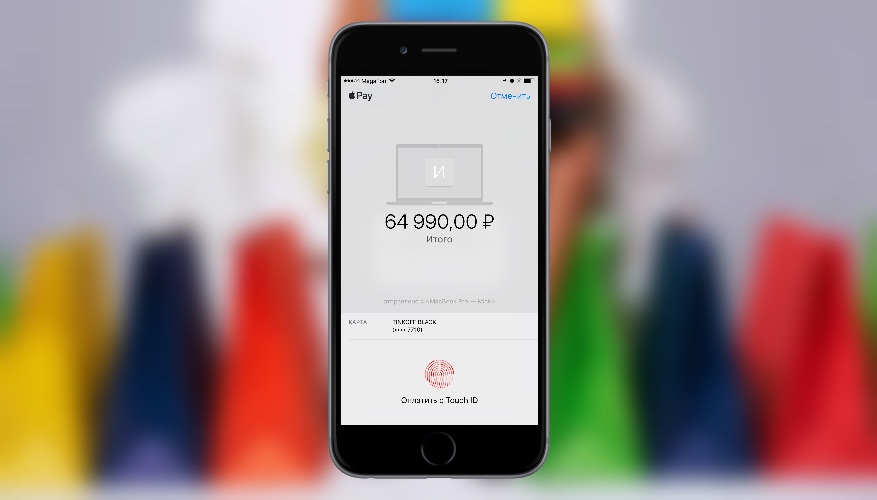
Hakbang 6. Ilagay ang iyong daliri sa Touch ID scanner.
Iyon lang, para makabili ka gamit ang Apple Pay online. Gaano ito kadali?
Susi mga bangko ng Russia nagsimulang magtrabaho sa Apple Pay. Mahahalagang aspeto pinakahihintay na kaganapan.
Anong problema?
Sa buwan ng Nobyembre, isang masayang kaganapan ang naganap para sa mga may-ari ng iPhone ng Russia at Apple Watch.
Ang pinakaligtas, pinakamabilis at maginhawang serbisyo pagbabayad para sa mga serbisyo at kalakal offline sa mundo Pandaigdigang network— Ang Apple Pay ay magagamit sa mga kliyente ng malalaking bangko sa Russia.
Para saan ang Apple Pay?
Pagbabayad para sa mga pagbili o serbisyo sa mga regular na tindahan at sa paggamit ng Internet sariling iPhone o matalinong relo Apple Watch. Hindi na kailangang ikonekta ang aparato o ipasok ito kahit saan, at hindi mo rin kailangang ibigay ito sa cashier.
Maaari mong pahintulutan ang pagbili gamit ang iyong fingerprint, iyon ay, ang parehong pagkilos na nag-a-unlock sa iyong smartphone, o sa pamamagitan ng pagpindot sa button ng relo nang dalawang beses. Dinadala namin ang aparato sa terminal kung saan nakasanayan naming magpasok ng bank card, bam-bang - at ang mga kalakal ay ganap na binayaran. Agad at ganap na ligtas. Kalimutan ang tungkol sa pera, at hindi mo na kailangang kunin ang card sa iyong wallet.
Listahan ng mga device na sumusuporta sa Apple Pay

Ang serbisyo ng Apple Pay ay ipinakita sa Estados Unidos ilang taon na ang nakalilipas, kaya sinusuportahan ito ng mga iPhone at Apple Watches na ginawa noong 2014 kasama ng mga pinakabagong modelo:
- iPhone SE
- iPhone 7
- iPhone 7 Plus
- iPhone 6
- iPhone 6 Plus
- iPhone 6s
- iPhone 6s Plus
- Lahat Mga modelo ng Apple Panoorin
Mga may-ari ng iPhone 5 at iPhone 5s ay maaari lamang gumamit ng Apple Pay sa pamamagitan ng Apple smart watch Panoorin.
Paano gumagana ang Apple Pay
Device pinakabagong mga modelo Ang iPhone at Apple Watch ay idinisenyo sa paraang ang isang espesyal na microchip ay naka-mount sa loob ng mga gadget, na nagpapahintulot sa data na mailipat sa layong ilang sampu-sampung milimetro. Sa pamamagitan ng pagdadala ng device sa terminal at pagpapahintulot sa pagbili, inilunsad mo ang mga panloob na mekanismo ng bangko. Pumasok sa karagdagang proseso walang saysay - ito ay mga kumplikadong teknolohiya. Ligtas, ultra-secure, ngunit napakabilis. Isang hating segundo, at ang pagbili ay binayaran at nakumpleto.
Kaya ano ang pagkakaiba sa NFC?
Sa marami tanong nito ay agad na papasok sa isip. Ang sagot ay, ang Apple Pay ay higit pa, bagama't halos kapareho. Ang bahagi ng serbisyo na responsable para sa walang contact na pagbabayad, ay talagang batay sa teknolohiya ng NFC. Iyon ang dahilan kung bakit posible na pagsamahin sa lahat ng posibleng mga terminal.
Itinatag at matagumpay na ginamit ng mga bangko ang teknolohiya ng pag-isyu ng mga card na may mga NFC chips. Gumagamit ang mga may-ari ng mga Android device ng pagbabayad para sa mga produkto at serbisyo sa pamamagitan ng mga application ng third party. Ang mga contactless na pagbabayad ay na-debug, nasubok, mapagkakatiwalaang protektado at ganap na ligtas.
Ang Apple Pay ay hindi lamang mga pagbabayad sa pamamagitan ng NFC, ngunit isa ring sistematikong operating system ng pagbabayad na ganap na nagpoprotekta sa data ng user at pera kahit saan, lalo na kapag bumibili sa Internet. Karagdagang Seguridad nilikha ng mga dynamic na code na ipinadala sa halip na personalized na data mula sa card. Ang mga code ay ganap na pinapanatili ang lahat ng impormasyon tungkol sa gumagamit na sikreto.
Ito ay ligtas?
Ang idle fiction tungkol sa mga panganib ng mga contactless na pagbabayad, kabilang ang mga double debit, ay ikinakalat ng mga taong marunong sa teknolohiya. Nagpakalat sila ng mga tsismis nang walang alam sa kanilang sarili.
Kahit na mawalan ng smartphone o smart watch, zero ang pagkakataon ng user na mawala ang kanyang ipon. Ang taong nagnakaw o nakakita ng gadget ay hindi makakagawa ng anuman dito nang wala ang iyong fingerprint. Alinsunod dito, hindi available ang data ng pagbabayad na walang fingerprint. Para sa mga gustong maglaro ng ligtas, ito ay nakatakda Maghanap ng programa My iPhone, na malayuang hindi pinapagana ang function ng pagbabayad sa iyong relo o smartphone.
Ang Apple Pay ay gumagana nang walang kamali-mali mula noong 2014 sa US at ilang mga bansa sa Europa. Pinakamahusay na tseke Ang mga system ay bilyun-bilyong pagbili na ginawa sa tulong nito sa panahong ito. Ang lahat ay protektado, tulad ng mga reserbang ginto ng Federal Reserve Bank.
Gumagana ba ang aking bangko sa Apple Pay?
Ang paghahanap ng naturang impormasyon ay medyo simple. Tingnan ang mga balita sa website ng bangko, tumawag hotline o basahin Social Media. Bilang isang tuntunin, ang mga progresibo at maaasahang mga bangko ang unang nagpakilala ng mga makabagong teknolohiya. Halimbawa, ang "" ay isa sa mga unang nag-anunsyo ng suporta, kaagad pagkatapos subukan ng mga kliyente ang serbisyo. Sa pamamagitan ng paraan, nagpunta na kami sa pinakamalapit na tindahan - mahusay ang sistema.
Ano ang dapat kong gawin kung wala akong Apple Pay sa aking bangko at hindi ko pa ito inaasahan?
Malamang, magpalit ng bangko. Ito ay isang bagay ng panlasa at mga personal na priyoridad. Halos lahat ng tao sa lipunan ay nahahati sa dalawang uri:
- Ang mga nagsusuri sa laki ng bangko at inilalagay ito sa unahan
- Ang mga nagpapahalaga sa mga benepisyo at kaginhawahan
Maaari mong sundin ang aming halimbawa at tingnang mabuti ang mga progresibong institusyon ng kredito, gaya ng Tinkoff Bank.
Ang Tinkoff Bank ay may pinakamahusay na remote na serbisyo, at ang mga manager ay naglalakbay upang makipagkita sa maginhawa para sa kliyente lugar, ay isang eksklusibong serbisyo. Mobile application na may marami kapaki-pakinabang na mga pagpipilian mula sa kategorya awtomatikong mga abiso, pagbabayad ng mga multa at marami pang iba, pati na rin ang mga kanais-nais na kondisyon para sa mga card at magagandang alok para sa pagtitipid at pagbili, ilagay ang Tinkoff Bank sa mga kanais-nais na bangko na gumagana sa Apple Pay.
Nag-aalok ang Tinkoff Bank ng 7% bawat taon sa balanse, pagdaragdag sa buwanang capitalization na ito, cashback hanggang 5%, na may kakayahang pumili ng kategorya ng pagbabalik, pagbabayad nang walang komisyon, libreng isyu sa card, nang walang nakakapagod na koleksyon ng mga sertipiko at pagbisita sa ang bangko.
Pagsusuri ng Apple Pay
Interface ng Apple Pay:

Proseso ng pagbili gamit ang Apple Pay - dalhin ang iyong device sa terminal upang magbayad:
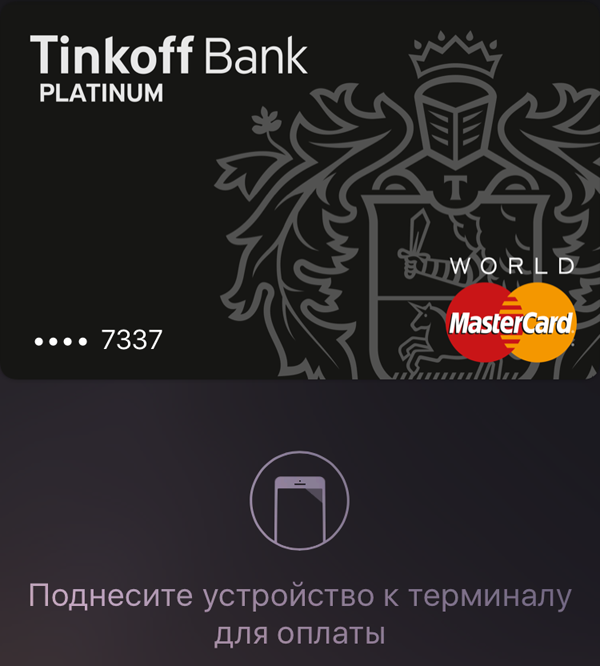
Proseso ng pagbili ng Apple Pay - Magbayad gamit ang gamit ang Touch ID (ilapat ang daliri)
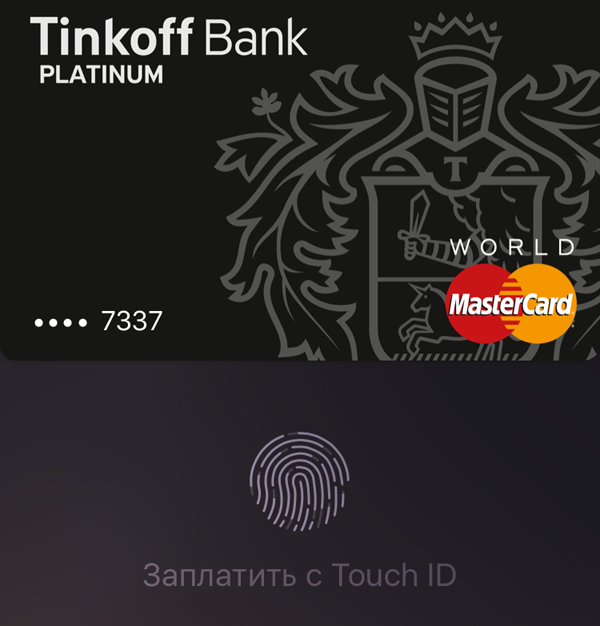
Pagdaragdag ng bagong card:
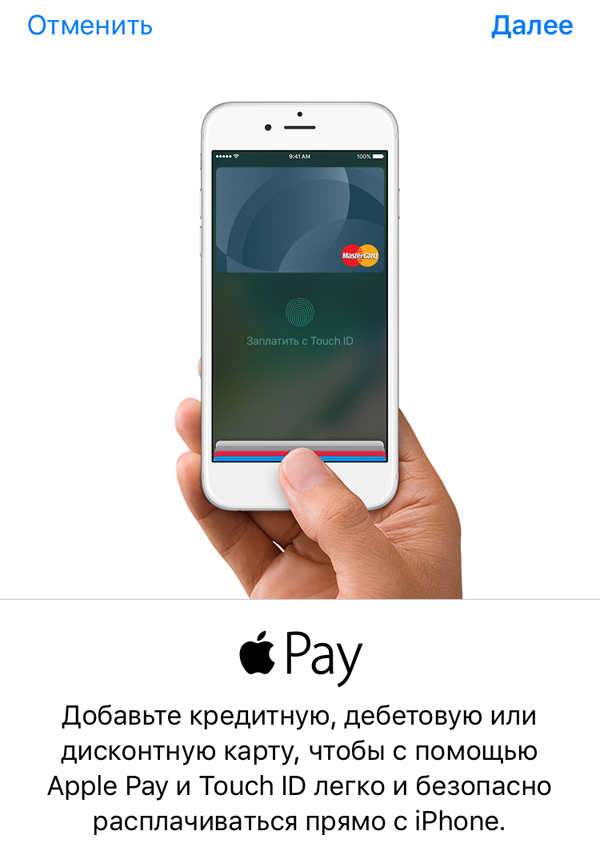
Bagong card number recognition:

Manu-manong paglalagay ng data ng card:
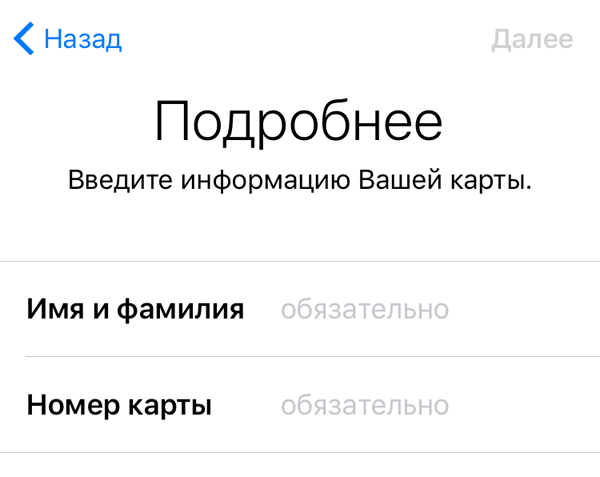
Impormasyon sa mapa:

Ang Apple Pay ay isang pagkakataon na magbayad para sa mga pagbili at serbisyo sa mga tindahan, sa Internet at iba pa mga lokasyon ng iPhone o Apple Watch. Upang gawin ito, dalhin lamang ang iyong telepono o relo sa terminal. At sa Internet - buksan ang site sa Safari at kumpirmahin ang pagbili gamit ang Touch ID sa iyong device o iPhone.
Anong mga device ang sinusuportahan ng Apple Pay?
- iPhone (SE, 6/6 Plus, 7/7 Plus)
- Ang lahat ng mga modelo ng Apple Watch ay ipinares sa iPhone, simula sa iPhone 5
- iPad (Pro, Air 2, Mini 4, Mini 3) na pagbabayad sa mga application at Safari
- Pagbabayad sa Mac sa Safari
Dapat na naka-install pinakabagong bersyon iOS (10.1), watchOS 3, macOS (10.12)
Paano gumagana ang Apple Pay?
Sa loob ng iPhone at Apple Watch mayroong isang espesyal na chip na nagpapahintulot sa iyo na makipagpalitan ng data sa layo na ilang sentimetro. Upang magbayad, kailangan mong dalhin ang iyong telepono sa terminal at ilagay ang iyong daliri sa Touch ID, o Apple Watch gamit ang isang mabilis double-click sa isang mahabang button. Nakikita ng device ang terminal salamat sa built-in na NFC antenna, at naiintindihan ng coprocessor sa device kung ikaw ito o hindi sa pamamagitan ng fingerprint o code nito. Susunod, ang naka-encrypt na "key" (token) ng iyong device at card ay ililipat sa terminal, at ang pagbabayad ay nangyayari sa parehong prinsipyo tulad ng sa isang card.
Ligtas ba ito?
Kahit na mawala mo ang iyong iPhone o Apple Watch, zero ang panganib na mawalan ng pera. Hindi ito gagamitin ng taong makakahanap ng device nang wala ang iyong fingerprint o password, na nakatakda sa iyong telepono o relo.
Nakikita ba ng Apple ang lahat ng aking data at mga pagbili?
Hindi, walang nakikita o iniimbak ang Apple. Kung mag-uusap tayo sa simpleng wika, pagkatapos ay ang lahat ng iyong data ng pagbabayad at mga fingerprint ay naka-imbak sa isang espesyal na bahagi ng processor, at walang sinuman ang makaka-access sa kanila, kabilang ang FBI, CIA o iba pang ahensya ng paniktik. Ang impormasyon ng iyong bank card ay ginawang natatangi at naka-encrypt na key, kaya walang sinuman sa planeta ang may access dito.
Paano kung sa subway ay magdala sila ng terminal ng pagbabayad sa aking relo o telepono?
Walang mangyayari. Ang pagbabayad sa iPhone ay dapat kumpirmahin gamit ang isang fingerprint, at sa relo kailangan mong i-activate ang Apple Pay sa pamamagitan ng pag-double click sa mahabang button at pagpasok ng code.
Ang Apple Pay ay hindi nako-customize. Anong gagawin?
Una, subukang mag-set up ng card sa pamamagitan ng Rocketbank application. Walang SMS o pagpasok ng mga detalye ng card, kaya walang pagkakataong magkamali. Buksan ang application at sa seksyong "Higit pa", piliin ang gustong card sa listahan. Mag-click sa "Apple Pay" at sundin ang mga tagubilin.
Kung hindi mo ma-attach ang iyong Rocketbank card sa Apple Pay sa app, maaari mong subukang i-link ito sa pamamagitan ng Wallet app. Upang gawin ito, buksan ang Wallet app (sa iPad - Mga Setting - "Wallet at Apple Pay", at sa Apple Watch - Apple Watch app sa iPhone) at mag-click sa + sa kanan itaas na sulok screen at sundin ang mga tagubilin sa screen. Kung hindi ito makakatulong, marahil ay nagse-set up ang Apple at kailangan mo lang maghintay.
Ano ang dapat kong gawin kung nawala ko ang aking card?
Magagamit mo pa rin ang Apple Pay, ngunit hindi mo na kailangan. Ang iyong card ay maaaring mapunta sa mga kamay ng isang kriminal. Maaari mong i-block ang card nang mag-isa sa Rocketbank application o agad na sumulat upang suportahan upang harangan namin ang card at ipadala ito para sa muling pag-isyu. Sa lalong madaling panahon bagong mapa Kapag nakuha mo na ito, magagawa mong i-set up muli ang Apple Pay sa iyong bagong card.
Paano kung mawala ang phone ko?
Pinapayuhan ka naming i-on ang “Lost Mode” sa Find My iPhone app o pumunta sa iCloud at i-on ito doon. Doon ay maaari mo ring burahin ang lahat ng data tungkol sa device o tanggalin ang lahat ng card sa Apple Pay. Bilang karagdagan, maaari kang makipag-ugnayan sa suporta ng Rocketbank, na magsasabi sa iyo kung ano ang gagawin at agad na i-block ang pagbabayad sa iyong card mula sa device na ito.
Sa anumang kaso, huwag mag-alala, kung wala ang iyong fingerprint/code, walang makakapagbayad pa rin. Kasabay nito, maaari kang magbayad gamit ang iyong card tulad ng dati.
Ngayon hindi mo na madala ang card?
Hindi. Ang katotohanan ay hindi pa lahat ng mga terminal ay sumusuporta sa contactless na pagbabayad. Kaya paminsan-minsan ay kakailanganin mo pa rin ng isang card upang makabili, tulad ng paggamit ng chip o pag-withdraw ng cash mula sa isang ATM.
Maaari ko bang kalimutan ang aking PIN code nang tuluyan?
Hindi. Sa karamihan ng mga terminal, para sa mga pagbili ng higit sa 1000 rubles, hihilingin sa iyo ang isang PIN code mula sa card. Ipasok lamang ito sa terminal gaya ng dati.
Mayroon ding mga napaka-advance na terminal na isinasaalang-alang ang fingerprint bilang PIN code ng card, at hindi mo na kakailanganing ilagay ang PIN code. Huwag matakot, maayos ang lahat, dadami pa sila sa hinaharap.
Oo, masanay ka na. Ito ay patuloy na mangyayari sa loob ng ilang buwan hanggang sa masanay ang mga tao :)
Magbibigay ba ng cashback?
Oo. Ang mga pagbiling ginawa gamit ang Apple Pay ay hindi naiiba sa mga regular.
Maaari ba akong mag-attach ng tatlong Rocketbank card sa Apple Pay nang sabay-sabay?
Oo. Maaari mong i-link ang isang ruble, euro at dollar card. Sa kasong ito, ang pagbabayad ay gagawin bilang default gamit ang card na nakikita mo nang buo sa Wallet.
Ito ang teknolohiya ng walang contact na pagbabayad ng Apple. Papalitan ng isang device na may Apple Pay ang lahat ng bank card na ginagamit mo sa pagbabayad sa mga tindahan at sa mga website.
- Ito ay mabilis: ang pagbabayad ay tapos na sa isang pagpindot, hindi na kailangang maghanap ng card o cash.
- Ito ay ligtas: Ang aparato ay nananatili sa iyong mga kamay, ang lahat ng data ay protektado ng Apple.
Ang Apple Pay ay kumokonekta at gumagana nang libre, walang bayad para sa mga pagbabayad.
Saan nanggagaling ang pera?
Maaari mong ikonekta ang iyong Yandex wallet sa Apple Pay - ang pera ay ide-debit mula dito. Kung wala kang wallet, maaari kang lumikha ng isa sa loob ng ilang minuto: sa website o sa Yandex.Money application.
Ang isang listahan ng lahat ng mga organisasyon na gumagana sa Apple Pay ay magagamit (sa ibaba ng pahina).
Paano ikonekta ang iyong Yandex wallet sa Apple Pay
Mayroong tatlong mga pagpipilian.
Gamit ang isang Yandex.Money plastic card
- Buksan ang Wallet - karaniwang aplikasyon sa iOS.
- I-click ang "Magdagdag ng card sa pagbabayad."
- Ilagay ang mga detalye ng iyong Yandex.Money card at i-click ang “Next”.
Nang walang card, sa Yandex.Money application
- I-download o i-update ang Yandex.Money application.
- I-click ang "Wallet" dito, pagkatapos ay "Issue card" - magkakaroon ka kaagad ng virtual MasterCard.
- I-click ang "Idagdag sa" Apple Wallet"sa tabi ng card number.
- Dagdag pa - lahat ay ayon sa mga senyas sa screen.
Nang walang card, sa website ng Yandex.Money
- - aabutin ng isang minuto. Lalabas ang numero nito sa website, at isang CVC at petsa ng pag-expire ay ipapadala sa pamamagitan ng SMS.
- Buksan ang Wallet app sa iyong device at i-tap ang Magdagdag ng Payment Card.
- Ilagay ang mga detalye ng iyong card. Dagdag pa - lahat ay ayon sa mga senyas sa loob ng application.
Upang magbayad gamit ang Apple Watch, pumunta sa Manood ng app- seksyong “Wallet at Apple Pay”. I-click ang "Magdagdag ng card sa pagbabayad" at ilagay ang mga detalye ng Yandex.Money card - plastik o virtual.
Para magbayad ng iPad, buksan ang app na Mga Setting, pagkatapos ay ang Wallet at Apple Pay. I-click ang "Magdagdag ng card sa pagbabayad" at ilagay ang mga detalye ng Yandex.Money card - plastik o virtual.
Kapag lumitaw ang larawan ng Yandex.Money card sa Wallet, handa na ang lahat - maaari kang magbayad mula sa wallet sa pamamagitan ng Apple Pay.
Saan magbabayad gamit ang Apple Pay
Sa mga regular na tindahan, cafe, sinehan at metro: Kahit saan may mga terminal na may icon na walang contact na pagbabayad o isang icon ng Apple Pay.
Sa mga website sa Safari o sa iOS app: Hanapin ang button na Bumili na may icon ng Apple Pay.
Paano magbayad gamit ang Apple Pay
Kapag nakakonekta ang Apple Pay, maaari kang magbayad gamit ang iyong telepono, tablet, o manood online at sa mga tindahan.
Sa Internet
- I-click ang button na “Buy” na may icon ng Apple Pay - available ito sa mga iOS application at sa mga website sa Safari.
- Kumpirmahin ang iyong pagbabayad gamit ang Touch ID sa iyong telepono o tablet.
Sa mga regular na tindahan, na may gamit ang iPhone
- Dalhin ang iyong telepono sa terminal ng pagbabayad gamit ang iyong daliri sa Touch ID.
- Kunin ang tseke: naglalaman ito ng resulta ng pagbabayad.
Sa mga regular na tindahan, gamit ang Apple Watch
- Pindutin nang dalawang beses pindutan sa gilid sa case ng relo at dalhin ito sa terminal ng pagbabayad.
- Lumiko ang display ng orasan patungo sa terminal.
- Alisin ang iyong kamay kapag nakaramdam ka ng bahagyang panginginig ng boses.
- Kunin ang tseke - naglalaman ito ng resulta ng pagbabayad.
Aling mga device ang sumusuporta sa Apple Pay?
Para sa mga pagbabayad sa mga tindahan ng brick-and-mortar ay magkakasya:
- iPhone S.E., iPhone 6 , iPhone 6s, iPhone 6 Dagdag pa, iPhone 6s Plus, iPhone 7 , iPhone 7 Dagdag pa at iba pa mga bagong bersyon,
- Apple Watch (1st generation) Apple Watch Serye 1 Apple Watch Serye 2.
Para sa mga online na pagbabayad ay magkakasya:
- iPhone S.E., iPhone 6 , iPhone 6s, iPhone 6 Dagdag pa, iPhone 6s Plus, iPhone 7 , iPhone 7 Dagdag pa at mas bagong bersyon,
- iPad mini 3, iPad mini 4, iPad Hangin 2, iPad Pro (12.9 pulgada), iPad Pro (9.7 pulgada),
- Mac 2012 at mas bagong mga bersyon kasabay ng angkop na iPhone o iPad.
Kailangan ko ba ng PIN code?
Ang pagbabayad gamit ang Apple Pay ay isang pagbabayad mula sa isang bank card. Ang bawat card na idaragdag mo sa Wallet ay dapat may sarili nitong PIN.
Saan makakakuha ng PIN code para sa isang Yandex.Money card:
- pin code para sa plastic card ikaw mismo ang nakaisip nito, sa proseso ng pag-activate nito,
- pin code para sa virtual card dumarating sa pamamagitan ng SMS pagkatapos idagdag ang card sa Wallet.
Kakailanganin ito para sa mga pagbili sa mga regular na tindahan: kung ang halaga ng pagbabayad ay higit sa 1000 rubles.
Ang isang PIN code ay hindi kailanman kinakailangan para sa mga online na pagbili.
Kailangan mo ba ng internet para sa Apple Pay?
Hindi mo kailangan ng internet para magamit ang Apple Pay. Maaari kang magbayad sa checkout kahit na mahina ang koneksyon.
Upang ikonekta ang Apple Pay, kailangan mo ng Internet: 3G, 4G o Wi-Fi ang gagawin.
Maaari ba akong gumamit ng maraming card sa Apple Pay?
Maaari kang gumamit ng hanggang walong card sa isang device. Halimbawa, ang mga card mula sa iba't ibang bangko o Yandex.Money card, na ibinibigay para sa iba't ibang mga wallet.
Kapag nagbayad ka, mag-scroll sa mga larawan ng card at hanapin ang gusto mong bayaran ngayon.
Alfa Bank, VTB 24, Otkritie (kasama ang Rocketbank at Tochka), Raiffeisen, Tinkoff, MDM (Binbank, Ubank), MTS Bank at Bank Saint Petersburg". Mamaya sa Nobyembre, lalabas din ang suporta mula sa Russian Standard Bank. Tungkol sa kung paano ito gumagana bagong serbisyo Gaano ito kaligtas at kung anong mga prospect ang mayroon ang serbisyo sa pagbabayad ng Apple ay higit pa sa aming artikulo.
Maaari kang magbayad para sa mga pagbili gamit ang Apple Pay Mga may-ari ng iPhone 6, iPhone 6 Plus, iPhone 6s, iPhone 6s Plus, iPhone 7, iPhone 7 Plus, iPhone SE at Apple Watch. Ang mga may-ari ng iPhone 5, 5s o 5c ay maaari lamang magbayad gamit ang mga smart device relo ng mansanas. Kinakailangan din na magkaroon ng debit o credit card Sistema ng pagbabayad ng MasterCard.
Paano kumonekta
Upang magawa ito, kailangan mong buksan ang karaniwang application ng Wallet sa iyong iPhone, kung saan tradisyonal na nakaimbak ang mga numero mga bank card, pati na rin ang mga mapa ng tindahan, mga tiket sa pelikula, mga kupon, atbp. Sa una mong pag-log in, hihilingin sa iyo ng programa na ipasok ang iyong password sa Apple ID - huwag mag-atubiling ipasok ito at magpatuloy sa pagtatrabaho. Sa sandaling makumpleto ang awtorisasyon, sasalubungin ang user ng window ng impormasyon na may alok na magbayad kung kailan Tulong ng Apple Magbayad. Sa ibaba ay magkakaroon ng isang pindutan na "Magdagdag card sa pagbabayad", na dapat mong i-click.
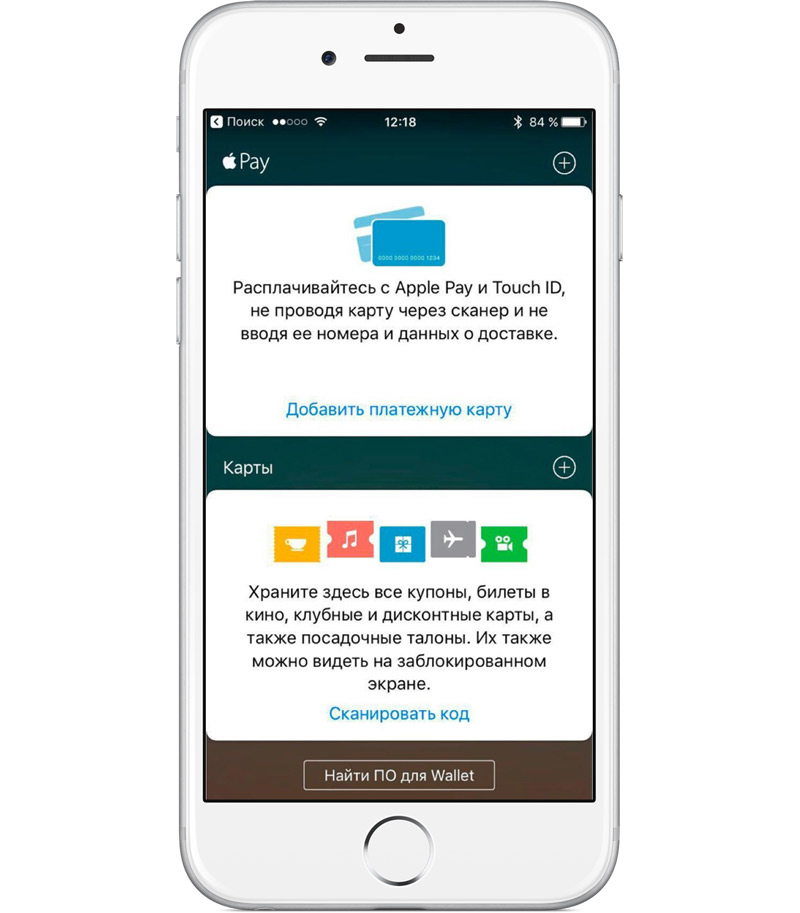
I-on ng app ang camera at mag-aalok na kumuha ng larawan ng card upang idagdag ito sa iyong account. online na wallet(kung ang silid ay madilim o ang gumagamit ay hindi nasisiyahan sa pagpipiliang ito, maaari mong ipasok ang lahat ng data nang manu-mano). Ang susunod na hakbang ay upang i-verify ang pagiging tunay ng card: makakatanggap ka ng isang SMS mula sa Sberbank na may espesyal na password, na kakailanganing ipasok sa lalabas na window. Kung tama ang lahat, isusulat ng Wallet ang “Card activated. MasterCard Handa na ang pamantayan para sa Apple Pay."
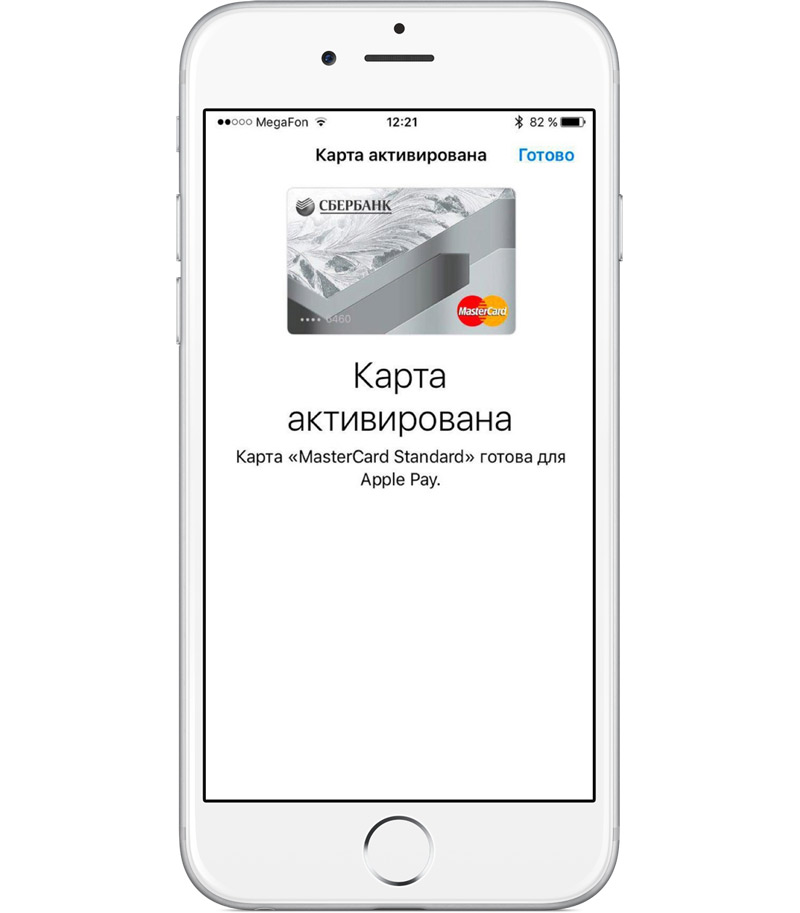
May isa pa, mas simpleng paraan upang ikonekta ang isang card, na angkop para sa mga gumagamit ng mobile banking. Kailangan lang nilang pumunta sa aplikasyon ng institusyong pampinansyal, piliin ang nais na card at i-click ang pindutang "Kumonekta sa Apple Pay" - kaagad pagkatapos nito, awtomatikong isasama ang card sa "koleksyon" ng wallet ng Wallet.
Paano magbayad
Ang proseso ng pagbabayad ay ganito: kinuha mo ang iyong iPhone, mabilis na mag-double tap Button ng bahay mula sa naka-lock na mode, pumili ng isang card (kung marami sa kanila, isa sa mga ito ay maaaring italaga bilang pamantayan), i-scan ang iyong fingerprint at hawakan ang iPhone upang regular na terminal pagbabayad. Pagkatapos ay i-debit ang pera mula sa account, at isang tseke ang lumabas sa makina. Sa kasong ito, hindi kinakailangan ang isang koneksyon sa Internet sa telepono - ang pagpapalitan ng data sa bangko ay nangyayari sa pamamagitan ng terminal ng pagbabayad.

Maaaring magulat ang nagbebenta na sa halip na isang plastic card, dadalhin mo ang iyong smartphone sa contactless terminal sa checkout. Ang mga mamimili na nakatayo sa linya ay malamang na manonood nang may interes.
Sa pamamagitan ng paraan, hindi mo kailangang pindutin ang pindutan - kapag ang aparato ay lumalapit sa terminal, ang iOS mismo ay ilulunsad Apple app Wallet. Dito nakaimbak ang mga card na naka-link sa Apple Pay. Ang data ng card ay maaaring maipasok nang manu-mano o kunan ng larawan gamit ang isang smartphone camera - makikilala nito ang lahat mismo.
Ang pagbabayad ay nakaayos sa parehong paraan sa Apple Watch - i-double click ang button sa ilalim gulong Digital Crown, pumili ng card, dalhin ito sa device. Siyanga pala, kung magbabayad ka ayon sa oras, maaari mong iwanan ang iyong telepono sa bahay - hindi mo ito kailangan para makumpleto ang transaksyon.
Kung saan magbabayad
May mga supermarket na "Atak", "Auchan", "Azbuka Vkusa", "Magnit", BP gas station, Starbucks coffee shops, Eldorado electronics stores, M.Video, re:Store, MediaMarkt at TSUM. Ipinapalagay ng katayuan ng kasosyo na ang mga terminal sa mga retail na lokasyong ito ay ganap na nasubok upang maging tugma sa Apple Pay. Ang kaukulang mga sticker ay magsasaad din nito.
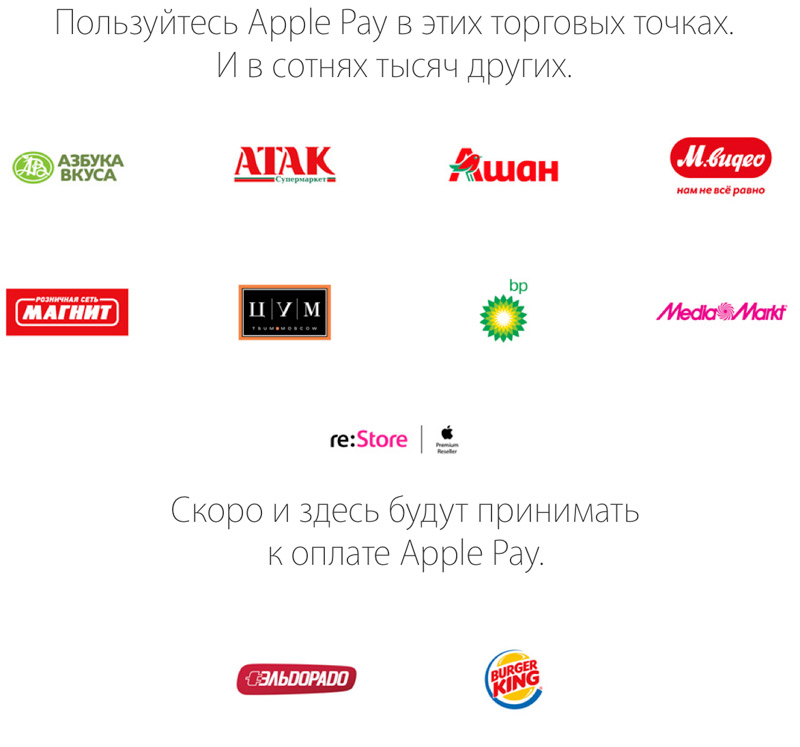
Gayunpaman, gagana ang system sa lahat ng terminal ng bangko na sumusuporta sa mga contactless na pagbabayad. Ang mga naturang device na may kakayahang magbayad gamit ang VISA PayWave o MasterCard PayPass na mga teknolohiya ay matatagpuan na sa maraming lugar. Tinatantya ng Apple ang bilang ng mga retail outlet sa Russia kung saan gagana ang Apple Pay sa 200,000.
Ang mga pagbabayad sa pamamagitan ng Apple Pay ay maaaring gawin hindi lamang offline, kundi pati na rin sa Internet - sa Russia ang ganitong uri ng pagbabayad ay idinagdag sa mobile app S7 airline, pati na rin ang mga application para sa mga manlalakbay na App In The Air at Railway Tickets. Para magbayad, kailangan mo lang pindutin ang Touch ID scanner.
Kapag nagbabayad mula sa anumang Apple device sa isang bagong online na tindahan, hindi mo na kakailanganing magpasok ng impormasyon sa pagbabayad - maaari kang makibahagi sa pera sa isang pag-click.
Sa browser Apple job Ang bayad ay sinusuportahan ng sinuman Mga Mac computer, na inilabas mula noong 2012, na may pinakabagong naka-install macOS Sierra. Gayunpaman, ang pagbili ay kailangan pa ring kumpirmahin sa mga katugmang iPhone o Manood.
Delikado ba ito?
Sa mga tuntunin ng seguridad, ang Apple Pay ay hindi mas mababa sa mga tradisyunal na bank card: ang lahat ng impormasyon tungkol sa credit card ay naka-imbak sa kalaliman ng smartphone at hindi ipinadala sa labas, kaya imposibleng ma-intercept ang mga treasured na numero at PIN code. Sa panahon ng mga pagbabayad, hindi inililipat ng Apple Pay ang data ng mga orihinal na bank card sa nagbebenta sa halip, ginagamit ito sa mga transaksyon isang beses na code seguridad.
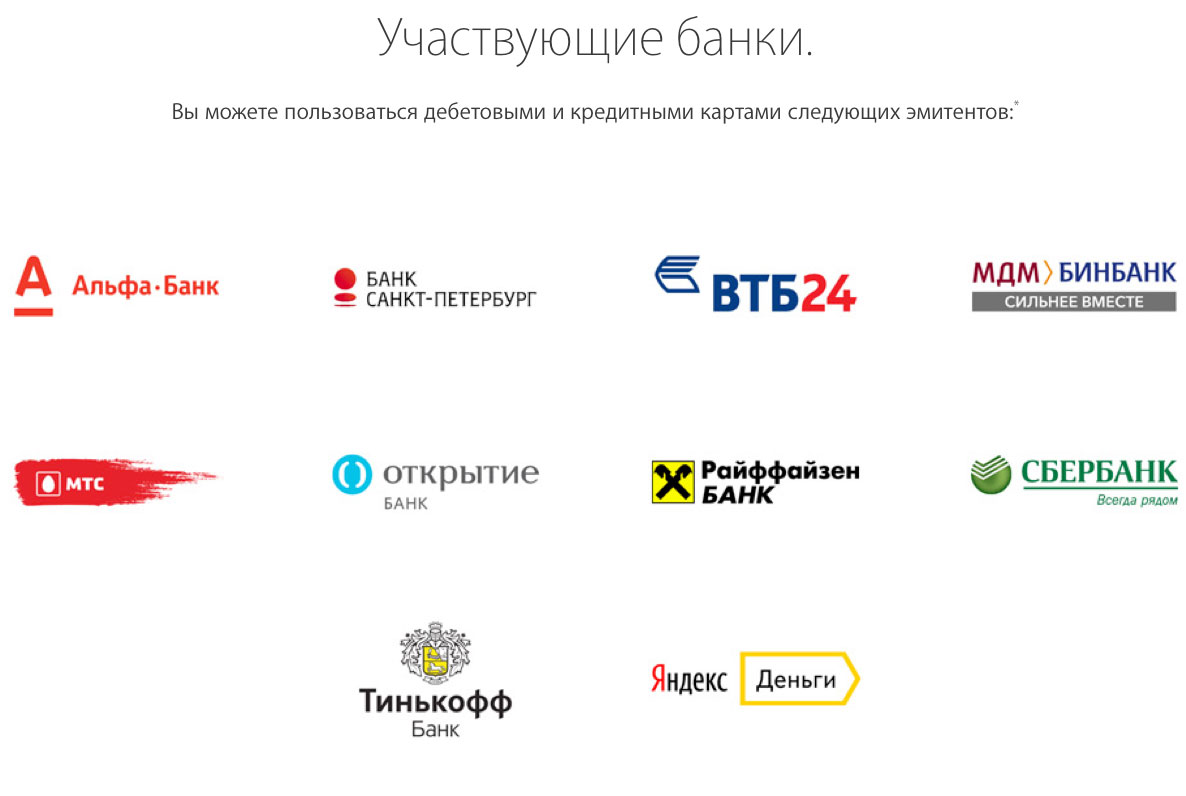
“Ang secure na pagbabayad sa pamamagitan ng Apple Pay ay ibinibigay ng Mastercard Digital Enablement Service (MDES) platform, na gumagamit ng mga pinaka-advanced na teknolohiya sa pagbabayad - EMV, tokenization, cryptography at biometrics, na ginagarantiyahan kumpletong anonymity at ang kaligtasan ng data ng cardholder," paliwanag ng Deputy Chairman ng Lupon ng Sberbank Alexander Torbakhov.
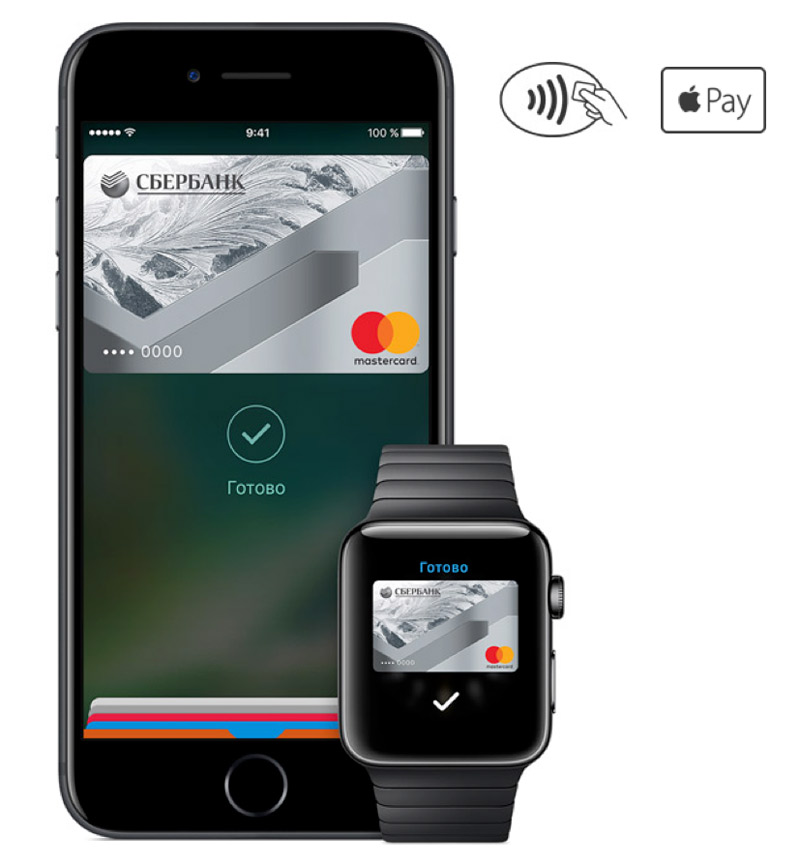
Sa madaling salita, walang dapat ikabahala dito. Kung ninakaw ang iPhone, hindi pa rin ito magagamit ng mga magnanakaw bilang wallet: gumagamit ang system ng fingerprint scanner para magbayad ng mga kalakal hawakan ng daliri ID (o maikling PIN code sa kaso ng Apple Watch). Huwag paganahin sistema ng pagbabayad Maaari mong gamitin ang Find My iPhone app.


























